Bài viết gồm 2 phần:
- Phần 1 hướng dẫn cài win 7, 8, 8.1, 3 windows này như nhau nền cài cũng giống nhau.
- Phần 2 hướng dẫn cài Windows XP.
Phần 1: Hướng dẫn cài windows 7, windows 8, windows 8.1
Bước 1: Format phân vùng ổ đĩa sẽ cài windows.
Nên bỏ chọn Quick format để Windows sẽ check bad sector ổ cứng sẽ tốt hơn, nếu ổ ngon thì khỏi cần, cứ để Quick format cho nhanh ![[Hướng Dẫn] Hướng dẫn chi tiết cài Windows XP, 7, 8, 8.1 nhanh chóng bằng WinNTSetup 4](https://2img.net/h/itonline.vn/styles/yahoo/4.gif)
Bước 2: Mount file iso của windows ra ổ đĩa ảo để cài đặt.
Nếu là Windows 7, 8, 8.1 full thì bạn có thể chạy file Setup.exe để cài đặt trực tiếp.
Cách cài win này là nhanh và đơn giản nhất nhưng chú ý cài xong nên xóa folder Windows.old đi để giảm dung lượng ổ cứng, vì nó là folder chứa toàn bộ dữ liệu ở win cũ, rất nặng.
Bước 3: Chạy WinNETSetup để cài đặt.
Đầu tiên bạn chọn Search để tìm tới file install.wim trong folder vừa mount ở trên để cài win.
Chọn ổ đĩa sẽ cài đặt như hình bên dưới:
Chú ý kiểm tra MBR, BOOTMGR PBR và BOOTFLAG, tất cả đều phải có dấu tick xanh thì cài mới không lỗi nhé! Nếu hiện dấu tick đỏ thì dùng BOOTICE để nạp lại MBR, PBR, Active phân vùng sẽ cài win thì mới được nhé!
Với Windows 7, 8 thì cần nhớ:
- Process MBR: Windows NT 6.x
- Process PBR: BOOTMGR boot record
- Ở bước này bạn có thể chọn Patch Uxtheme.dll để sử dụng theme windows 7, 8
- (Nếu windows đã được patch theme rồi thì bỏ qua)
- Ngoài ra bạn có thể Add Drivers và tinh chỉnh 1 số trong windows ở mục Tweaks
Mục này có khá nhiều tùy chỉnh về Explorer và System, tùy chỉnh theo ý thích và windows của bạn.
Cuối cùng nhấn Setup để tiến hành cài đặt. Sẽ có thông báo sau hiện ra.
Bạn chỉ cần nhấn OK để bắt đầu quá trình Copy file cài đặt. Sau khi xong bạn chỉ cần restart máy để bắt đầu quá trình cài đặt.
Phần 2: Hướng dẫn cài Windows XP
Các bước tương tự như ở trên mình hướng dẫn với Windows 7, 8. Vẫn là Format ổ sẽ cài win. Mount file ISO và chạy WinNTSetup để cài thôi.
Chạy WinNTSetup:
- Chọn ổ đĩa vừa mount file ISO của Windows XP.
- Chọn ổ đĩa sẽ cài Windows XP
- Tinh chỉnh thêm ở mục Tweaks (Nếu cần)
- Cuối cùng nhấn Setup để cài đặt.
Đối với cài Windows XP các bạn cũng chú ý MBR, NTLDR PBR và BOOTFLAG phải hiện dấu tick màu xanh hết thì mới không lỗi nhé! Nếu hiện dấu tick đỏ thì dùng BOOTICE để nạp lại MBR, PBR, Active phân vùng sẽ cài win thì mới được nhé!
Với Windows XP thì cần nhớ:
- Process MBR: Windows NT 5.x
- Process PBR: NTLDR boot record.
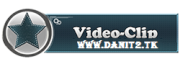
Clip cho các bạn tham khảo

Tải bản v3.3 mới nhất
Hoặc
nguồn:  Đám Mây
Đám Mây 

